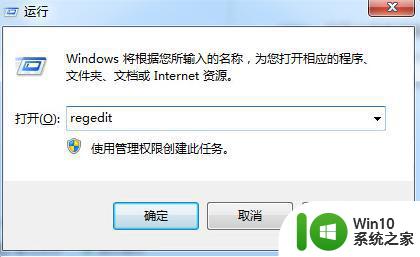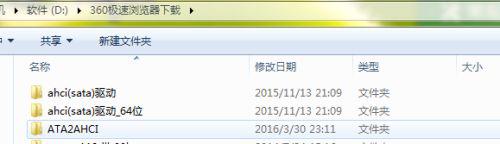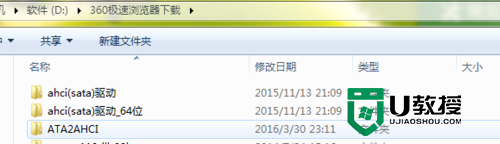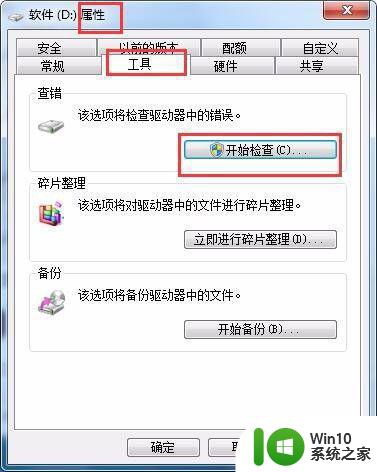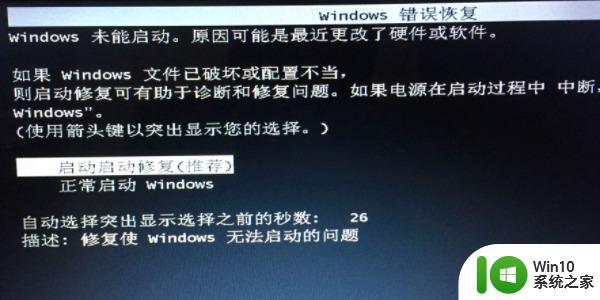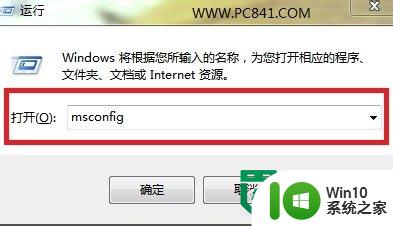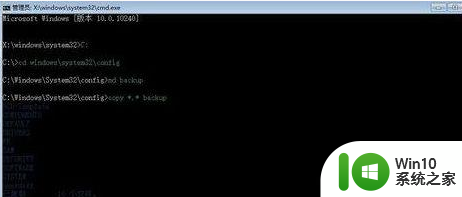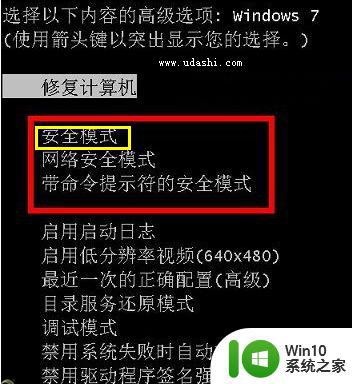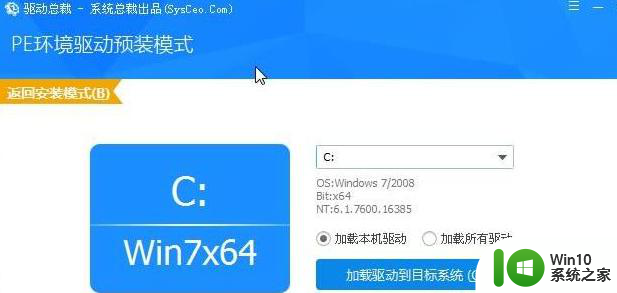Win7进入硬盘模式出现蓝屏的修复方法 Win7进入硬盘模式蓝屏解决方案
Win7进入硬盘模式出现蓝屏的修复方法,是许多用户在使用Windows 7操作系统时遇到的一个常见问题,当用户尝试进入硬盘模式时,屏幕会突然变成蓝色,并显示一些错误信息,这给用户带来了很大的困扰。幸运的是有一些有效的解决方案可以帮助用户解决这个问题。在本文中我们将介绍一些简单但有效的方法,帮助用户修复Win7进入硬盘模式蓝屏的问题,以确保他们的系统正常运行。
具体方法如下:
1、在点击开机菜单后,选择菜单中的“运行”栏目。在运行栏目的输入框内键入“regedit”,回车即可打开注册表编辑器。
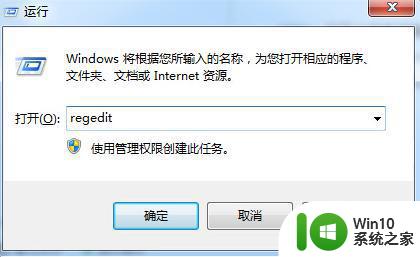
2、打开注册表编辑器之后,进入“HKEY_LOCAL_MACHINE/System/CurrentControlSet/Services/Msahci”键值。在右边窗口中双击名称为“Start”的项目,会弹出一个对话框,将默认的参数由3更改为0。点击“确定”并且保存之后,重新启动电脑。
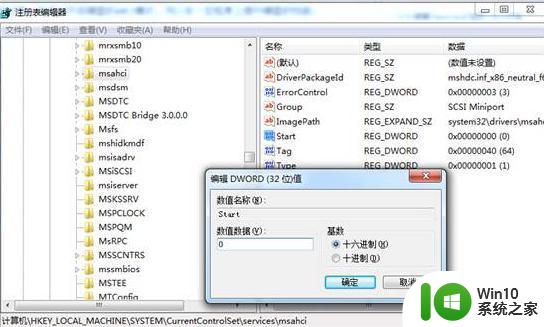
3、重启电脑之后,进入BIOS。在“Integrated Peripherals”页面中,将“SATA RAID/AHCI Mode”更改为“AHCI”(不同BIOS选项名称会有细微差别)。 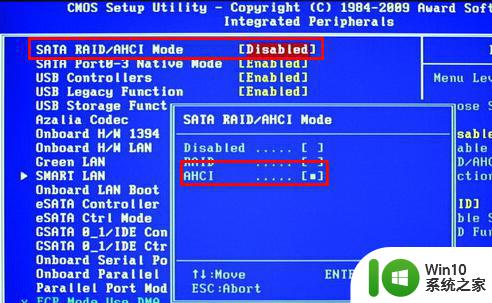
4、保存重启,进入系统后系统会自动安装AHCI的驱动程序。安装好后系统会要求再次重启,重启之后,硬盘的AHCI模式就打开了。
以上是Win7进入硬盘模式时出现蓝屏的修复方法的全部内容,如果您有任何疑问,请按照小编的方法进行操作,希望这些信息能帮助到您。